מה זה Samsung Flow?
אפליקציית Samsung Flow עבור דְמוּי אָדָם מאפשר שיתוף תוכן חלק ומאובטח בין נתמכים סמסונג מכשירים (טאבלטים, רכיבים לבישים) ומחשבים אישיים. משתמש בשניהם רשת אלחוטית ישירה אוֹ בלוטות, תוכל לשלוח במהירות קבצים הלוך ושוב, כמו גם לסנכרן ולהציג התראות משלך סמארטפון על שלך לוּחַ או PC.
האפליקציה מציעה א נקודה חמה אפשרות המאפשרת לך להשתמש בסמארטפון שלך כ נקודת גישה לרשת, כך שהטאבלט או המחשב שלך יישארו מחוברים, גם כאשר אין להם גישה לאינטרנט. אם אתה מעביר לעתים קרובות קבצים בין המכשירים שלך או עובר מהסמארטפון שלך לטאבלט/מחשב האישי שלך, Samsung Flow הוא כלי מצוין לשמור על הכל מחובר, מאורגן ונגיש.
הורד את אפליקציית Flow בחינם מה- חנות משחקים. אם אתה מתכנן לחבר את הטלפון החכם שלך למחשב Windows 10 שלך, הורד את Samsung Flow דרך חנות האפליקציות של מיקרוסופט.
Samsung Flow תומך בטלפונים ובטאבלטים מבוססי אנדרואיד, עם מרשמלו ומעלה, ובמחשבים עם Windows 10 Creators Update ומעלה.
שתף קבצים עם Samsung Flow
לאחר התקנת Samsung Flow, ושייכתם טאבלט או מחשב אחר, תוכלו להתחיל לשתף תוכן בין מכשירים.
הקש על אטב סמל בפינה השמאלית התחתונה.
-
נווט לתיקיה, בחר את הקבצים שברצונך לשתף ולאחר מכן הקש בוצע.
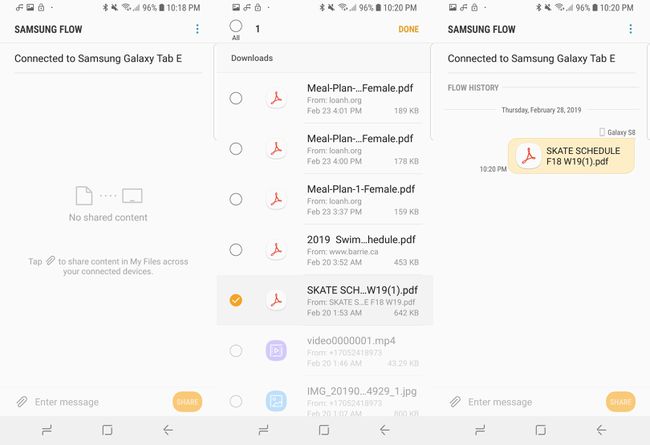
-
לאחר ששיתפת את הקובץ, הוא יופיע מתחת היסטוריית זרימה בשני המכשירים.
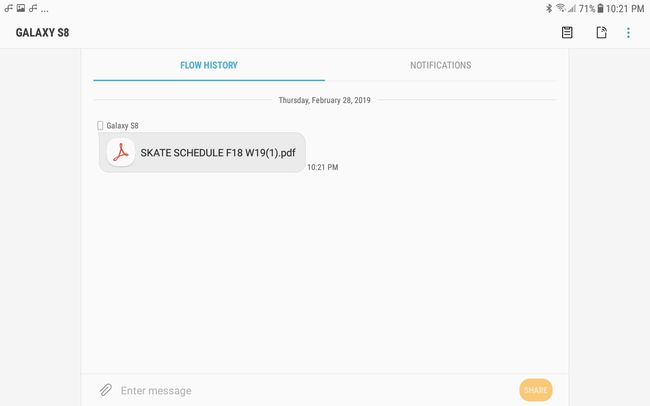
תכונות עיקריות: כדי לשלוח הודעות למכשירים המחוברים שלך עם אפליקציית Flow, הקש בתוך תיבת הטקסט, הקלד הודעה ולאחר מכן הקש על שתף.
שלח הודעות למכשירים מותאמים עם Samsung Flow
כברירת מחדל, כל האפליקציות שלך נבחרות לשלוח הודעות למכשירים מחוברים. עם זאת, יש לך אפשרות לבחור אפליקציות מסוימות או אף לא.
הקש על תפריט אליפסה אנכית בפינה השמאלית העליונה ולאחר מכן הקש הגדרות.
בֶּרֶז נהל התראות.
-
הקש על המתג שליד אפליקציה כדי להפעיל/להשבית אותה מלשלוח הודעות למכשירים המחוברים שלך.
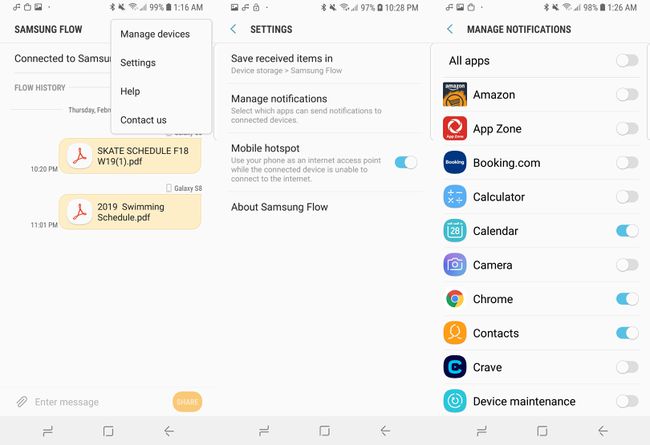
נהל מכשירים רשומים באמצעות Samsung Flow
לאחר שחיברת מכשיר עם Samsung Flow, הוא רושם אותו אוטומטית לגישה מהירה עתידית. אתה יכול לשנות שם, לבטל את הרישום ולבחור שיטת אימות דרך ההגדרות של Flow.
הקש על תפריט אליפסה אנכית בפינה השמאלית העליונה ולאחר מכן הקש נהל מכשירים.
הקש על מכשיר רשום.
-
כאן תוכל להסיר או לשנות את שם המכשיר, כמו גם לבחור אחת משתי שיטות האימות.
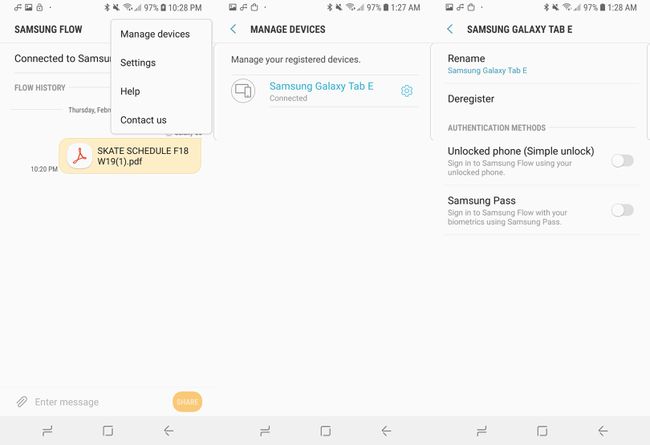
שנה את מיקום הפריטים שהתקבלו ב-Samsung Flow
לאחר ההתקנה, האפליקציה יוצרת תיקיה בשם Samsung Flow בשורש האחסון הפנימי של המכשיר שלך ושם מאוחסנים כל הקבצים המשותפים שלך. אתה יכול לבחור מיקום שמירה חדש, או ליצור תיקיה חדשה דרך הגדרות האפליקציה.
מ הגדרות, הקש שמור פריטים שהתקבלו ב.
נווט לתיקיה אחרת והקש בוצע, או הקש צור תיקיה.
-
תן שם לתיקייה שלך ולאחר מכן הקש לִיצוֹר.

